选择器|B 端设计( 二 )
所以,我们根据过往的经验,依旧先将按钮划分成大、中、小三个等级,然后再讲解它们对应的长宽数值区间。
【 选择器|B 端设计】首先从小按钮开始说起,前面我们讲过,中文最小字号在 11px,那么最小的按钮尺寸就必然大于这个数值。所以,对于比较次要的按钮、标签,建议使用 16-28px 高的按钮。
中按钮,一般应用在一些表单确认、取消、上传等基础功能的使用上,可以使用 28-44px 高的按钮。
大按钮,就比较特殊,只有在登陆或者是意义非常重大的场景下(比如删除重要数据提示)才会使用,它的高通常在 44-64px,大于 64px 的按钮在 B 端项目中基本不会存在,除非有特殊的业务要求。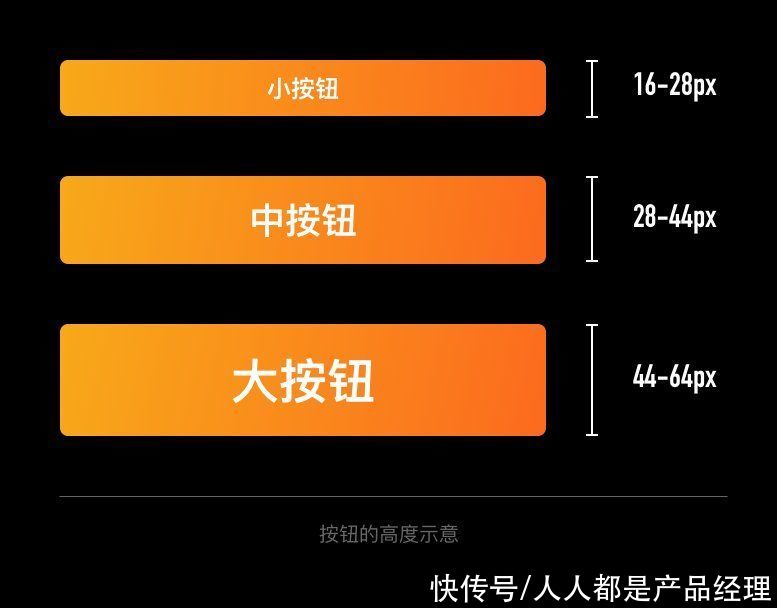
文章插图
前面讲的都是按钮的高,那么按钮的宽怎么来的呢?按钮的宽度设置有两种,一种是定宽,一种是自适应宽度。
定宽按钮没有非常明确的数值标准或比例标准,基本要求就是大于等于宽。常见的定宽按钮宽高比为 1:1、2:3、2:1、3:1 。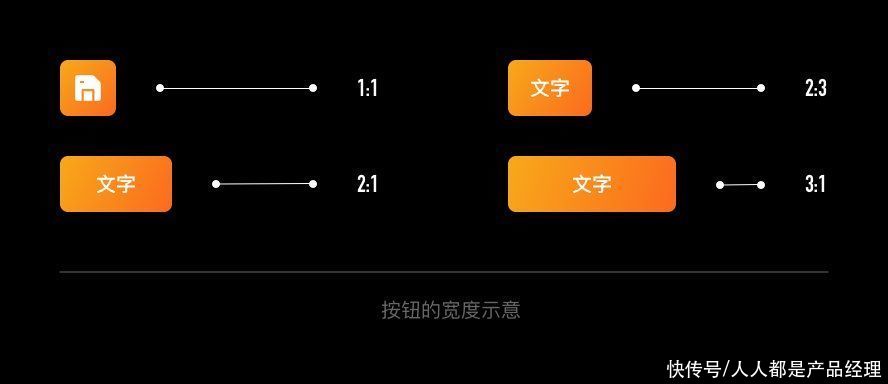
文章插图
虽然宽度没有设限,但在网页和手机客户端不同,不会做出远远大于高,甚至撑满屏幕的按钮,这在巨大的电脑画布中不仅不协调,而且会看起来非常不像按钮。
自适应按钮则是根据宽度进行伸缩的按钮类型,通过定义左右内边距的数值,来计算按钮实际的宽度。无论里面只有文字还是图标文字混合,使用自适应按钮都可以完美匹配。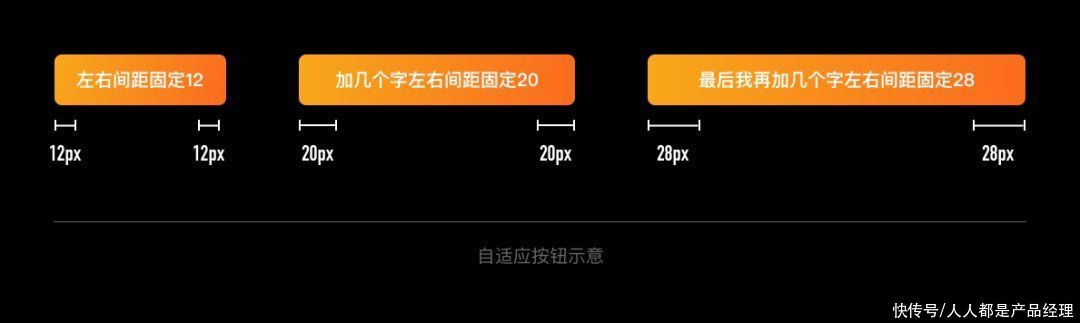
文章插图
2. 按钮的状态除了长宽尺寸外,还要额外关注按钮的状态。按钮并不是一个 “死” 的静态视觉元素,它本身包含了若干种不同的状态,需要通过视觉样式进行传达。
比如最常见的,就是默认、悬浮、点击、不可点状态。
文章插图
除此以外,当按钮本身加入更多的功能、内涵以后,我们都需要根据它的使用场景来考虑对应的状态,如下载按钮,有些平台点击下载需要一个比较长的加载过程,于是这个Loding的动画就可以在按钮中进行呈现,表示下载请求正在处理,而不是让用户以为这是一个无效的按钮。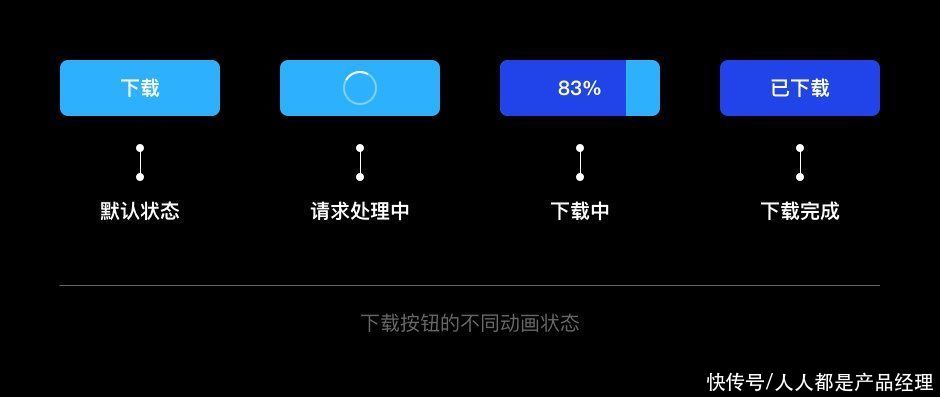
文章插图
三、表单控件的设计表单是一个大类,包含的控件非常多。如果我们把每个细分选项都单独挑出来讲,那可以写一本 B 端字典了。
所以,我们可以从输入框这个控件入手,优先确认输入框的尺寸基础,然后再根据它拓展出其它的相关控件元素出来。
1. 输入框的尺寸定义输入框虽然不如按钮出现频率高,包含的尺寸规格极多,但同样也有大小之分。
常规输入框的高度在24-48之间,根据实际场景的需要,尽量以4的倍数来定义输入框的高度。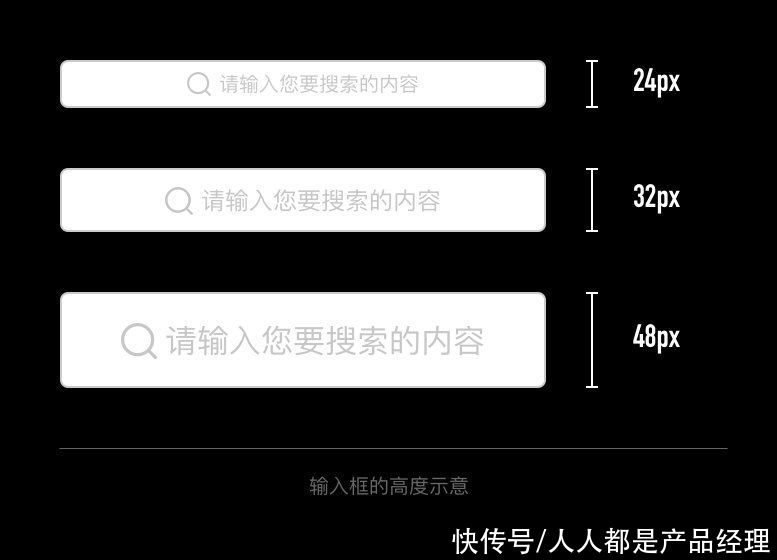
文章插图
单行输入框宽度通常是固定的,不像按钮会向右延伸,所以输入框的宽度需要根据对应的场景,输入内容的长度来判断,没有统一的标准,尽量不要制定远低于实际内容长度的数值即可。
虽然我们定制的输入框看上去好像就是给一个矩形背景,把字体丢进去居中对齐就好。但是,开发中一个输入框实际的尺寸,是通过内部元素尺寸+内边距实现的。
文章插图
所以,输入框出现多行的时候,并不是简单把原来的尺寸x2,而是先确定内部元素的行高,一个支持多行显示,默认高 36px 的输入框,行高20,那么当出现两行的时候高 56,三行高 76,以此类推。
- 三星|试图挽回中国市场,国际大厂不断调价,从高端机皇跌到传统旗舰价
- 设计师|UI设计岗位薪资怎么样
- CPU|元宇宙+高端制造+人工智能!公司已投高科技超100亿,股价仅3元
- iPhone 14 Pro|iPhone14Pro概念设计:苹果要是能做出来,花一万块钱都要买
- 供冷供热约占全球终端能源消耗的50%|吸附式制冷材料研究取得进展
- 赵明路|华为终端申请注册鸿蒙智联商标,国际分类涉服装鞋帽
- excel|苹果换设计师了?iPhone14“定妆照”曝光,库克的审美终于提高了
- javascript|Web前端培训:什么是 MEAN Stack?
- 技术|C端不买单,B端买单难,元宇宙真能帮助人工智能技术学会赚钱?
- iPhoneSE|SE系列变大了?iPhoneSE4降至,Xr同款高端LCD屏幕?
